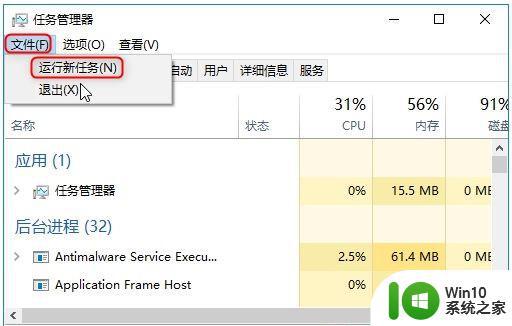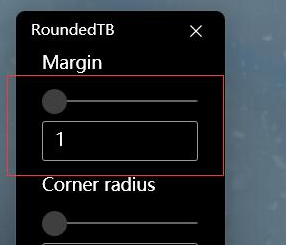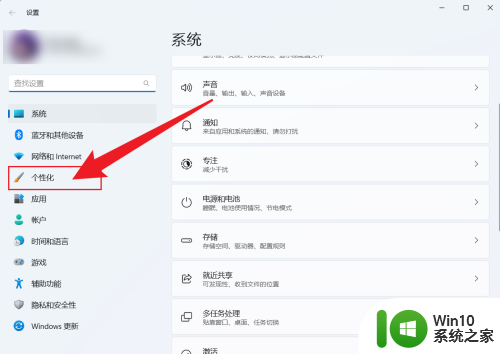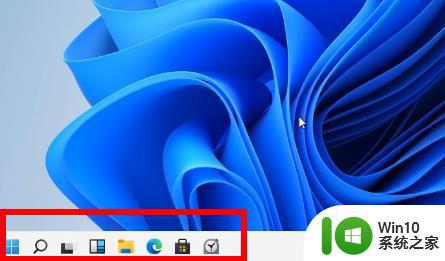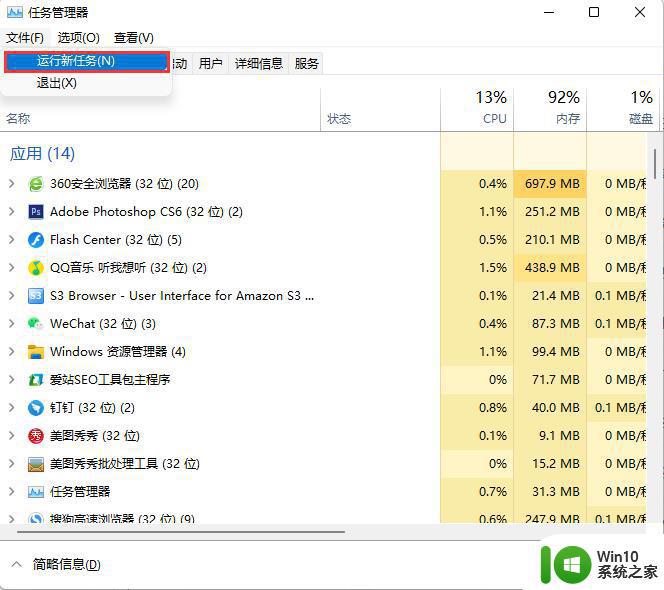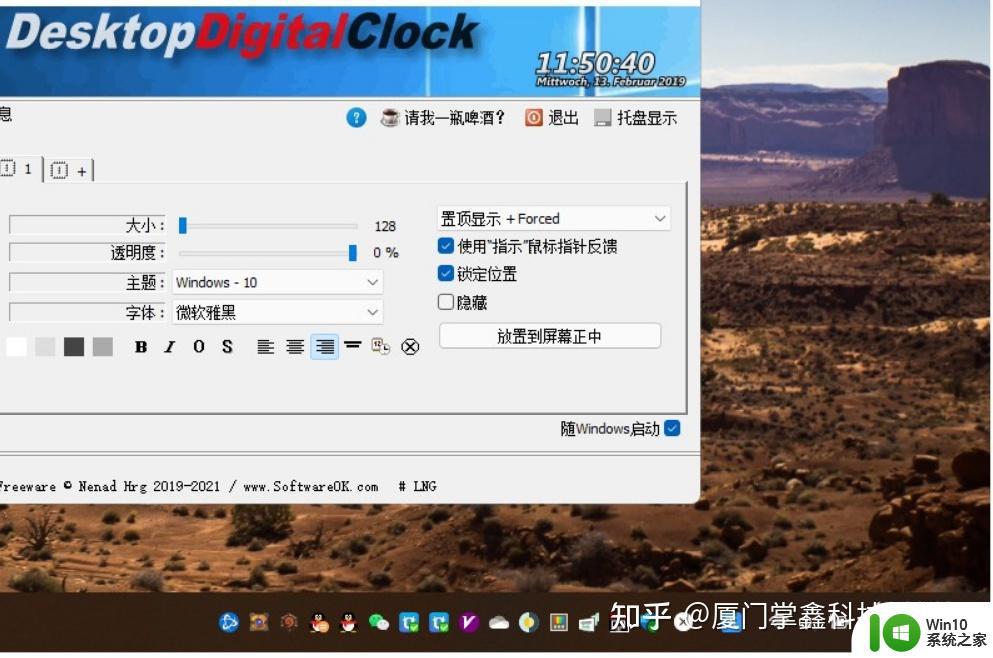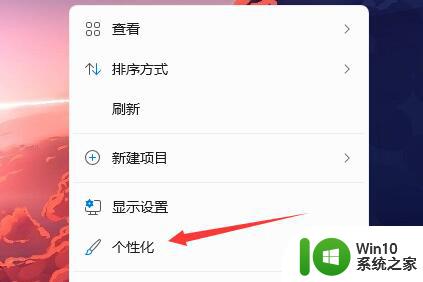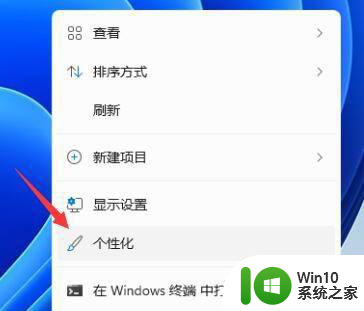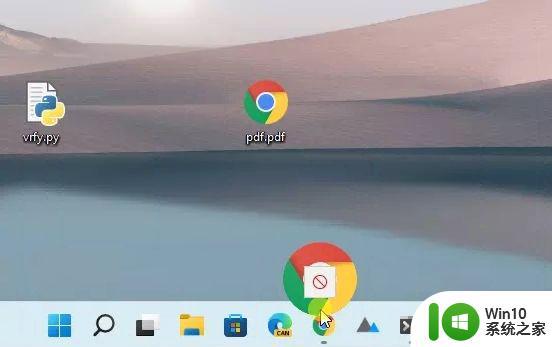电脑打游戏时任务栏一直在怎么办 Win11玩游戏总是弹出任务栏怎么解决
电脑打游戏时任务栏一直在怎么办,在当今数字时代,电脑已经成为人们娱乐生活中不可或缺的一部分,而电脑游戏更是吸引了无数玩家的关注和热爱。有时候在玩游戏的过程中,任务栏的弹出不仅会分散我们的注意力,还可能导致游戏中断或者不流畅。尤其是在Win11系统下,很多玩家反映在玩游戏时任务栏一直弹出,给游戏体验带来了困扰。我们应该如何解决这个问题呢?在本文中我们将为大家分享一些解决方案,帮助您解决Win11玩游戏总是弹出任务栏的困扰。
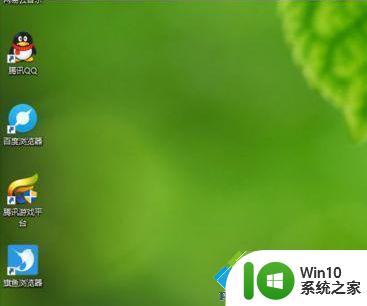
方法一:
1、游戏全屏时弹出任务栏可能是有程序启动了。
2、一般来说是一些软件的弹窗广告,也可能是系统弹窗提示。
3、如果是系统弹窗,可以尝试打开“控制面板”。
4、然后进入控制面板的“系统和安全”。
5、再点击安全和维护下的“更改用户账户控制设置”。
6、最后将左边的滑块移动到“从不通知”就可以了。
方法二:
1、如果是软件弹窗导致的。
2、那么可以尝试在打开游戏前,结束所有其他后台应用程序。
3、结束程序还无效,可以尝试用火绒屏蔽弹窗。或者进入360的“游戏模式”。
以上就是电脑打游戏时任务栏一直出现的问题的全部内容,如果您遇到相同的问题,可以参考本文中介绍的步骤进行修复,我们希望这些步骤能对您有所帮助。